下载mysql:
https://dev.mysql.com/downloads/mysql/
如图:
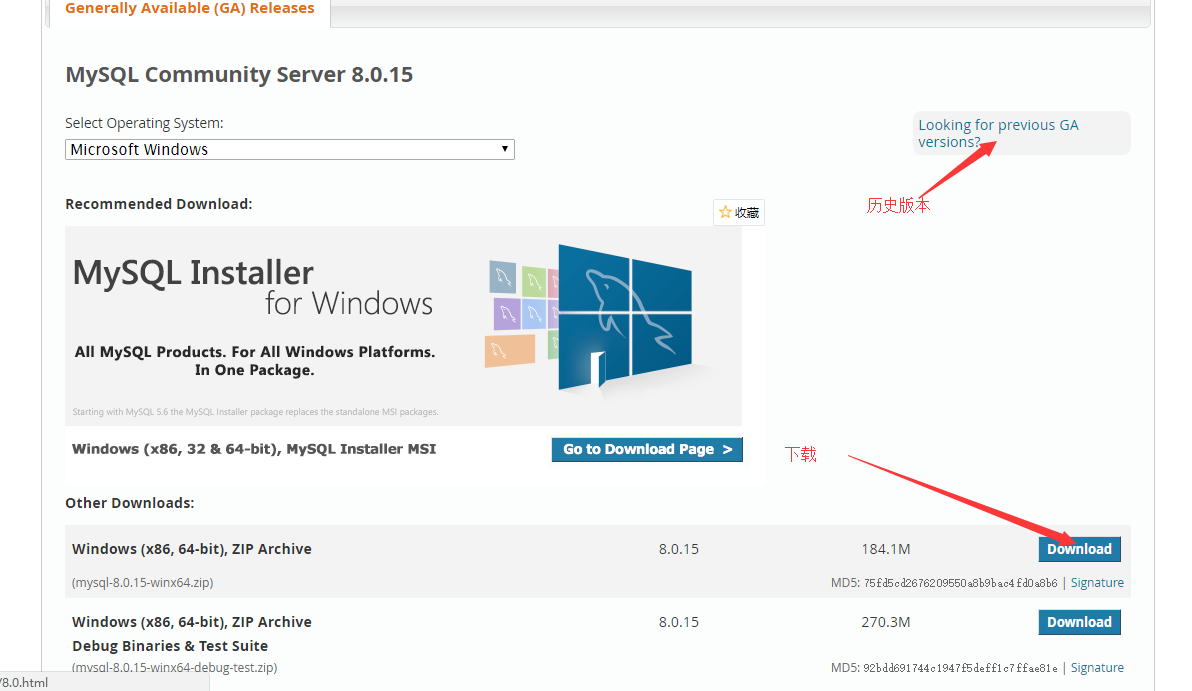
然后在解压的文件夹里面新建
my.ini文件,内容如下
[mysqld]
# 设置3306端口
port=3306# 设置mysql的安装目录
basedir=C:webmysql-8.0.15-winx64
# 设置mysql数据库的数据的存放目录
datadir=C:webmysql-8.0.15-winx64data
# 允许最大连接数
max_connections=200# 允许连接失败的次数。这是为了防止有人从该主机试图攻击数据库系统
max_connect_errors=10000# 服务端使用的字符集默认为UTF8
character-set-server=utf8
# 创建新表时将使用的默认存储引擎default-storage-engine=INNODB
wait_timeout=31536000interactive_timeout=31536000#sql_mode=ONLY_FULL_GROUP_BY,STRICT_TRANS_TABLES,ERROR_FOR_DIVISION_BY_ZERO,NO_AUTO_CREATE_USER,NO_ENGINE_SUBSTITUTION
[mysql]
# 设置mysql客户端默认字符集default-character-set=utf8
[client]
# 设置mysql客户端连接服务端时默认使用的端口
port=3306
default-character-set=utf8
# 设置mysql的安装目录
basedir=C:webmysql-8.0.15-winx64
# 设置mysql数据库的数据的存放目录
datadir=C:webmysql-8.0.15-winx64data
注意上面配置中这里的地址是mysql文件存放地址
环境变量配置:
在系统属性-高级-环境变量中添加配置C:webmysql-8.0.15-winx64bin:
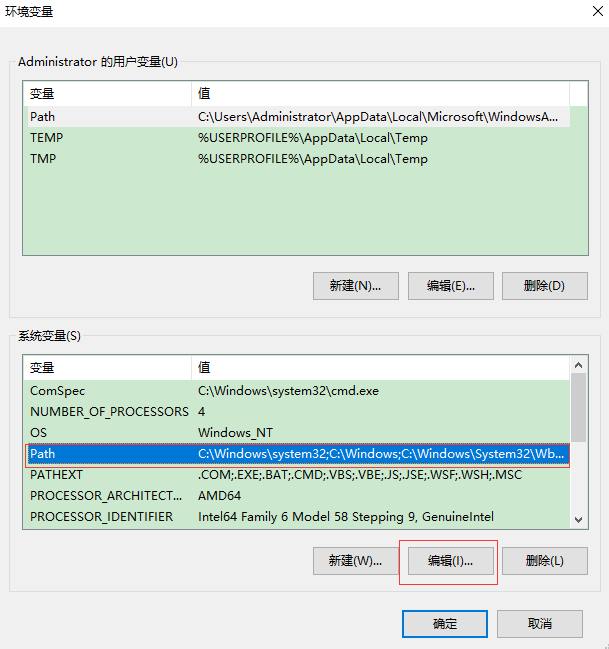
mysql服务的初始化
在cmd下运行
mysqld --initialize --user=mysql --console
如下图:
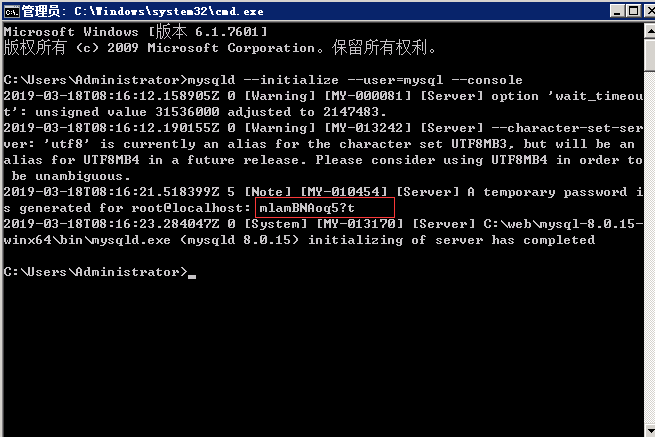
务必记住这个初始密码,一会可以登录进去自己修改密码。
如果不小心没记录关闭了窗口,只需要把mysql文件目录下的data文件夹删除,然后重新初始化即可。
此处安装的时候报了一些错误:vcruntime140.dll丢失问题,解决办法:
就是缺少了Microsoft.Net.Framework的安装。现将整个流程整理如下:
1.去微软官网下载Microsoft.Net.Framework 4.6.1
——其适用于 Windows 7 SP1、Windows 8、Windows 8.1、Windows 10、Windows Server 2008 R2 SP1、Windows Server 2012 和 Windows Server 2012 R2操作系统
下载地址:https://www.microsoft.com/zh-CN/download/details.aspx?id=49981
2.去微软官网下载Visual C++ Redistributable for Visual Studio 2015
下载地址:https://www.microsoft.com/zh-cn/download/details.aspx?id=48145
备注:如果服务器所在的windows操作系统是32位的,就下载vc_redist.x86.exe;如果是64位的先下载64位,如果不行,同时下载32位安装,vc_redist.x64.exe与vc_redist.x86.exe最好都下载安装
注意点:vc_redist.x64.exe与vc_redist.x86.exe所属VC++版本需保持一直,比如都是2015或都是2012。
最后一步,安装服务:
mysqld --install
至此配置完成,最后启动MySQL服务即可;
net start mysql
停止为
net stop mysql
这里很多人会表示我的cmd命令报系统找不到文件之类的错误,解决办法:
开始...运行... regedit 注册表项:
HKEY_LOCAL_MACHINE -> SYSTEM -> CurrentControlSet -? services -> mysql -> ImagePath
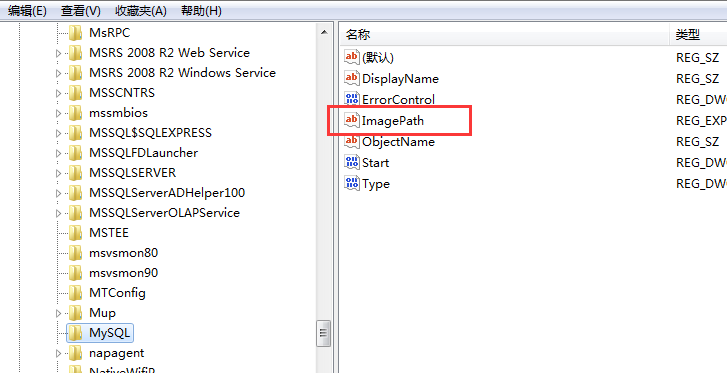
"C:webmysql-8.0.15-winx64binmysqld" mysql
其中前面那段路径修改为你MySQL的解压目录。
然后命令重新执行启动;
最后修改密码
首先用初始化密码登录MySQL:
mysql -u root -p
接下来修改密码:
ALTER USER "root"@"localhost" IDENTIFIED BY "123456";
密码修改为123456
其他
如果在使用数据库连接工具连接的时候出现错误,可以尝试在my.ini配置文件中的mysqld后面加上
default_authentication_plugin=mysql_native_password
这个是找的别人的,不明觉厉
最后
以上就是大气白羊最近收集整理的关于windows2008 mysql_windows server2008R2 64位 配置 mysql-8.0.15-winx64的全部内容,更多相关windows2008内容请搜索靠谱客的其他文章。








发表评论 取消回复